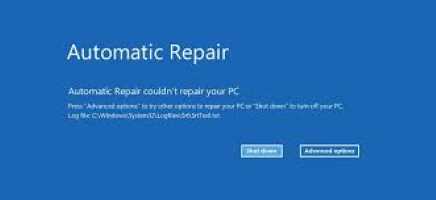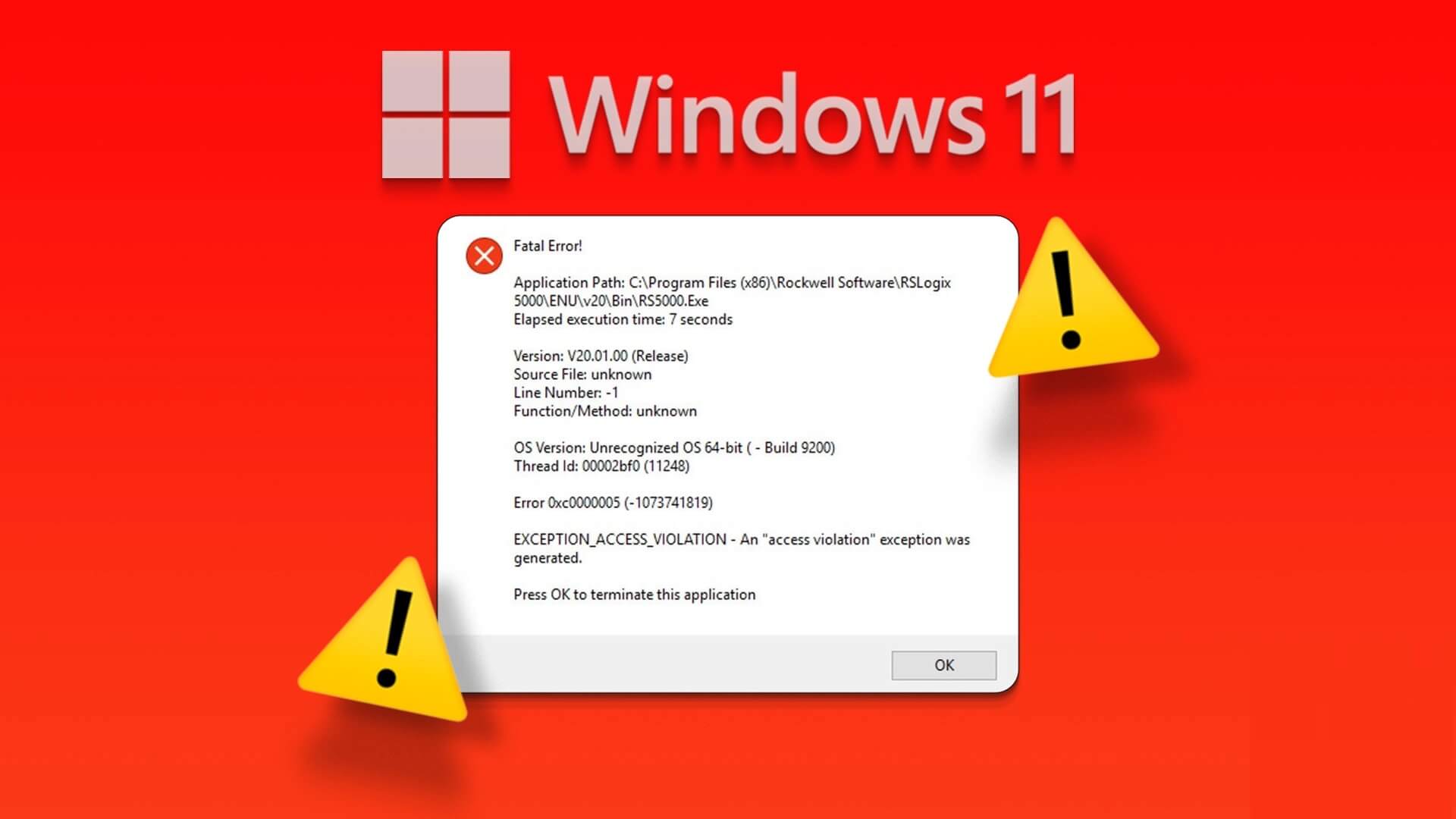Com tantos tipos de arquivos disponíveis, você certamente encontrará aqueles que requerem o uso de um codec para serem lidos. H.265, ou codificação de vídeo de alta eficiência (HEVC), é usado para iPhone e gravações de vídeo Blu-ray 4K, entre outras coisas. Se você tentar acessar este formato de vídeo em qualquer programa incluído no Windows 11, certamente encontrará um erro. Os codecs HEVC são basicamente um código que detecta como codificar e acessar os referidos arquivos de vídeo. Eles não são pré-instalados no Windows 11, então você terá que instalá-los separadamente. Dependendo do seu país, você pode ter que pagar algumas taxas para obter os codecs HEVC. Leia abaixo para saber como instalar codecs HEVC no Windows 11 e usá-los para abrir arquivos HEVC e HEIC.
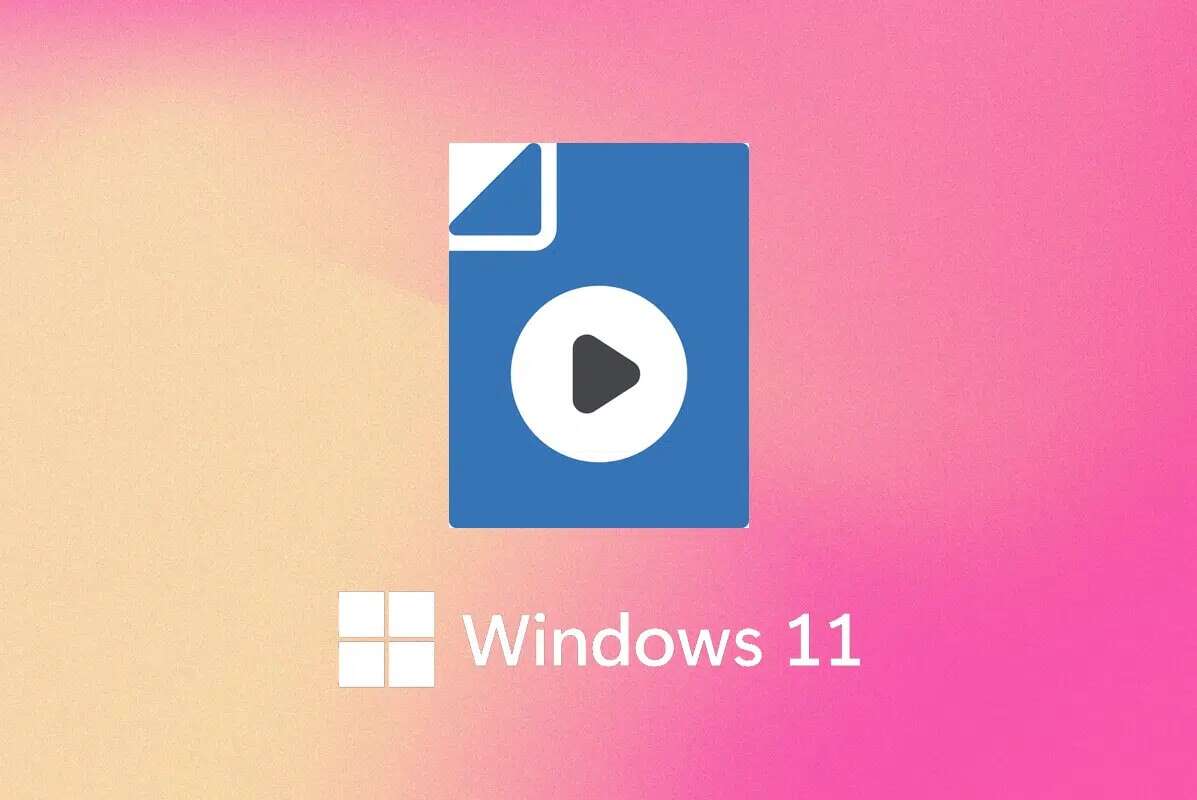
Como instalar e abrir arquivos de codec HEVC no Windows 11
Codecs HEVC podem ser acessados gratuitamente Microsoft Store No entanto, ele não está mais disponível. Siga estas etapas para instalar manualmente a extensão:
1. Clique em um ícone البحث E digite Microsoft Store.
2. Clique فتح , Como mostrado.
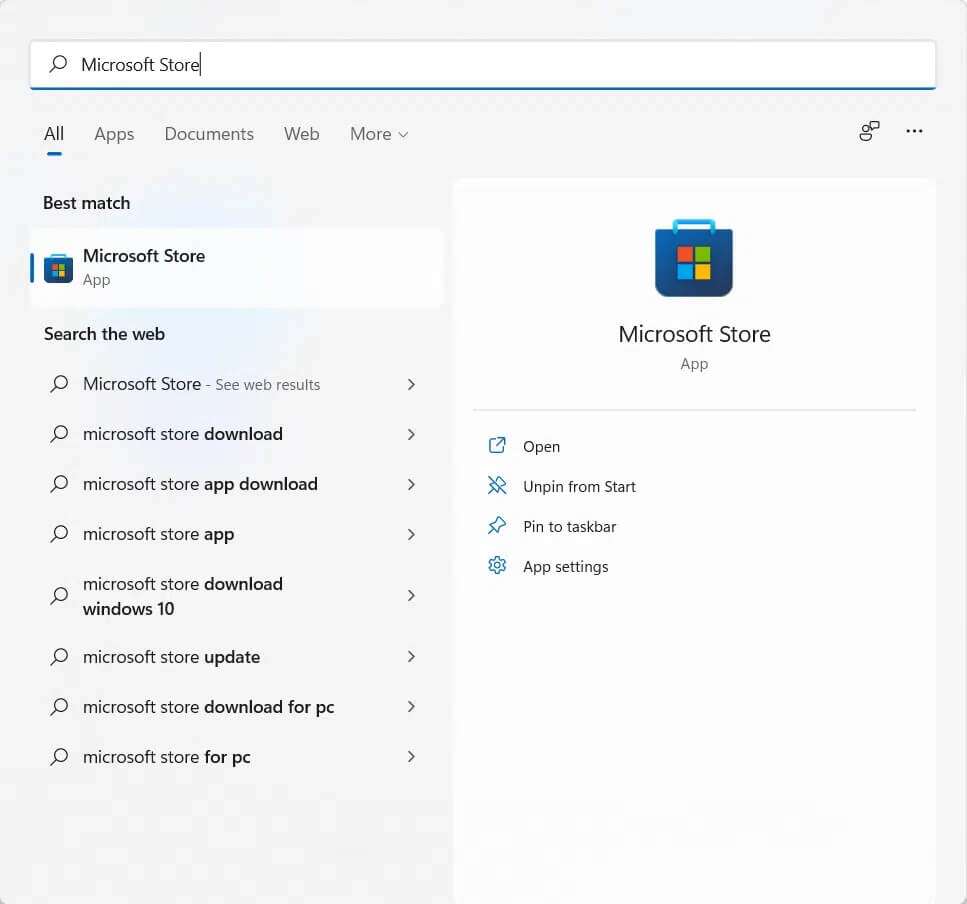
3. Na barra de pesquisa na parte superior, digite Extensões de vídeo HEVC e pressione a tecla. Entrar.
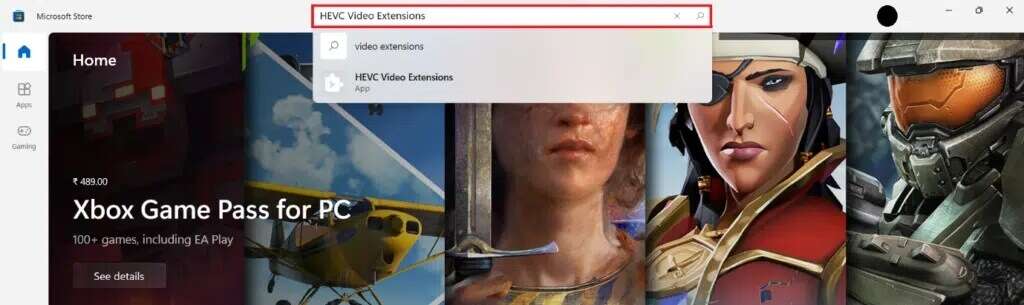
4. Clique na caixa Aplicativos Extensões de vídeo HEVC entre outros resultados.
ملاحظة: Certifique-se de que o editor do aplicativo seja a Microsoft Corporation, conforme mostrado abaixo.
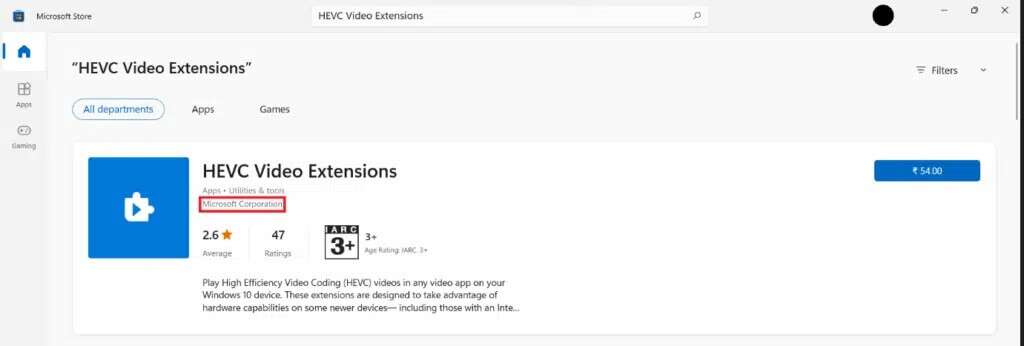
5. Pressione botão azul Mencionando o preço para comprá-lo.
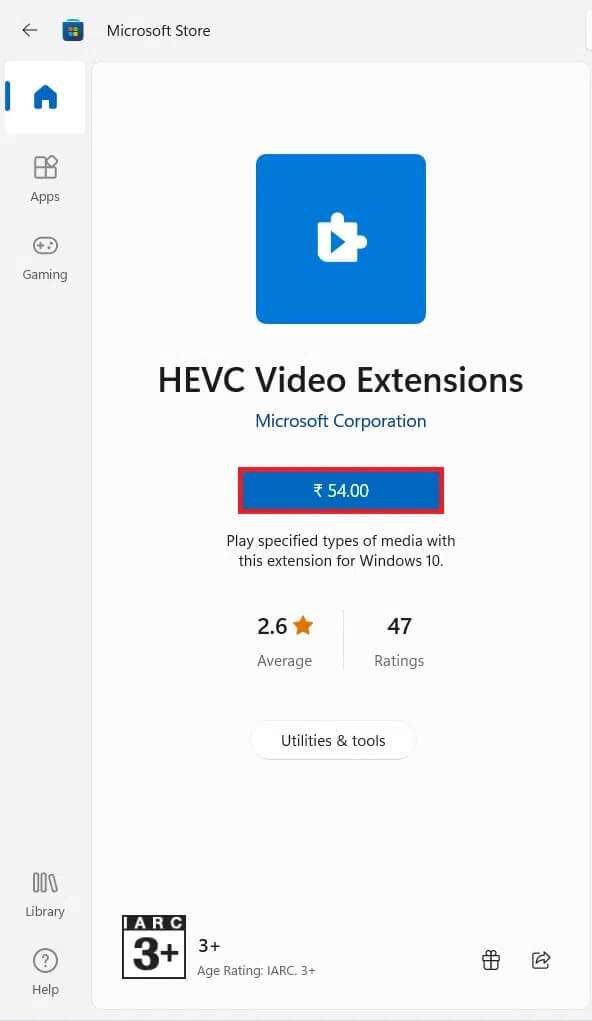
6. Siga as instruções na tela para instalar Codecs HEVC No Windows 11
Agora que você sabe que os codecs HEVC não são gratuitos na Microsoft Store, talvez não queira pagar por algo que é necessário em seu sistema operacional. Felizmente, há outra saída. Existem muitos reprodutores de mídia de terceiros que possuem a extensão de codec HEVC integrada. Preparar Reprodutor de mídia VLCr é um dos reprodutores de mídia gratuitos mais populares. É um reprodutor de mídia de código aberto e gratuito que suporta todos os formatos de vídeo, incluindo HEVC. Portanto, você não precisa instalar os codecs HEVC no Windows 11 separadamente.
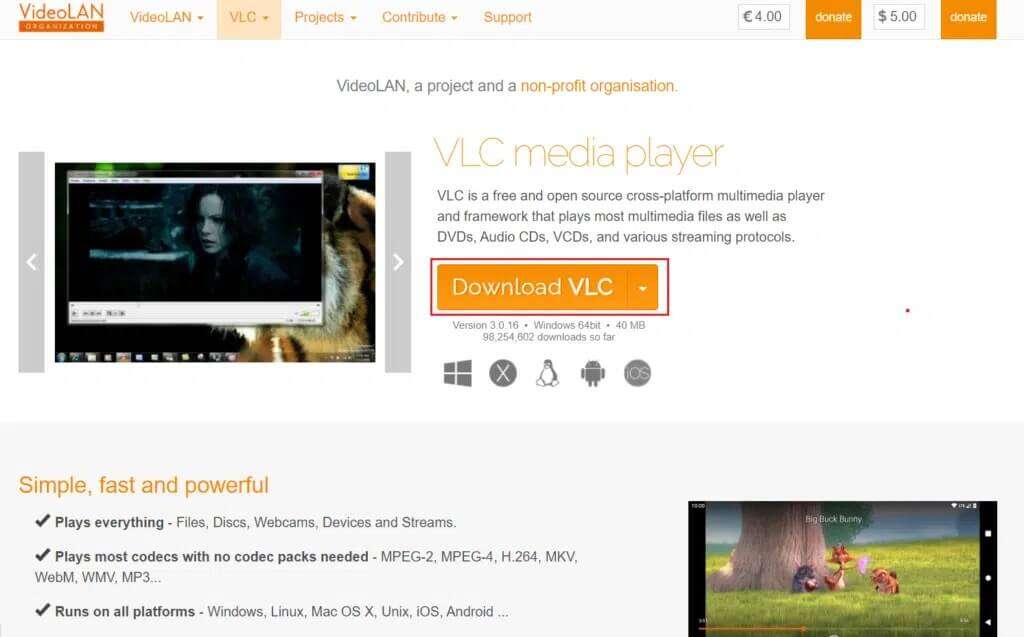
Esperamos que este artigo tenha sido interessante e útil sobre como Instalar codecs HEVC No Windows 11. Você pode enviar suas sugestões e dúvidas na seção de comentários abaixo. Adoraríamos saber qual tópico você gostaria que explorássemos a seguir.